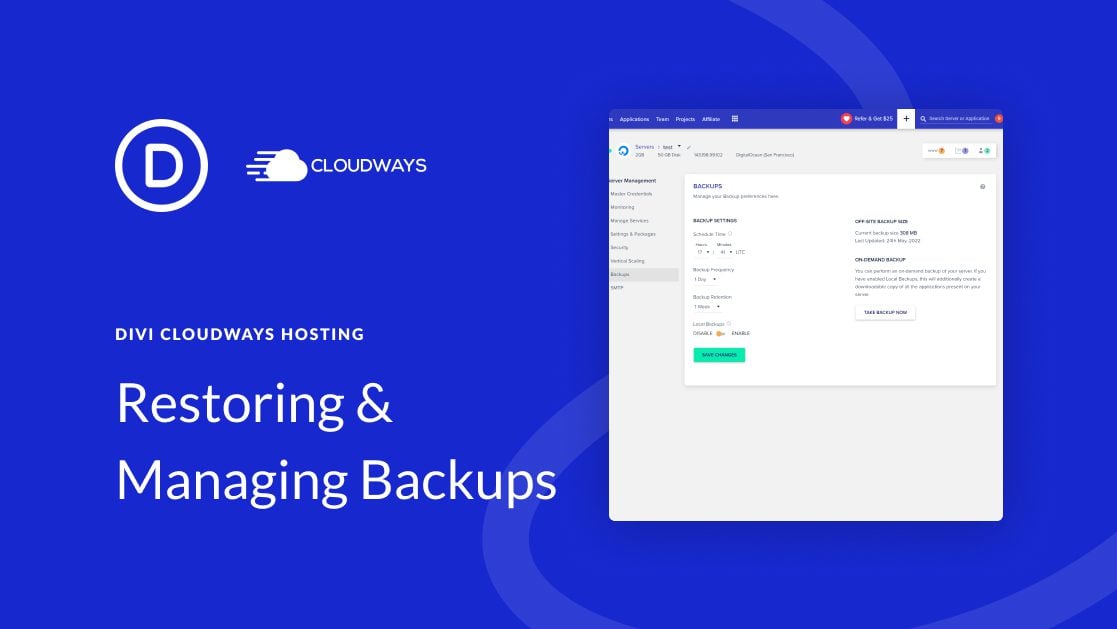
Si ha usado WordPress durante el tiempo suficiente, sabe que pueden ocurrir errores y errores. Las copias de seguridad son una parte esencial del mantenimiento de un sitio web de WordPress. Con las copias de seguridad, elimina cualquier preocupación de que su sitio se borre o se dañe. Poder hacer una copia de seguridad y restaurar su sitio con un complemento cuando surgen problemas hace la vida mucho más fácil. Sin embargo, Cloudways incluye copias de seguridad estándar con cada plan de alojamiento Divi. Cloudways incluye copias de seguridad estándar con cada plan de alojamiento Divi. Absolutamente debería usar esta función en sus sitios web. En esta publicación, le informaremos sobre el alojamiento Divi de Cloudways . Luego, le mostraremos cómo restaurar y administrar sus copias de seguridad con Cloudways. Empecemos.
Nos hemos asociado con Cloudways para ofrecerte un plan de hosting diseñado para Divi . Todos los planes de alojamiento Cloudways Divi están optimizados para brindarle el sitio Divi más rápido y protegido disponible. Los planes van desde $ 12 a $ 321 por mes. Además, Divi viene preinstalado en su servidor. Tener Divi preinstalado hace que sea fácil saltar y comenzar a diseñar.
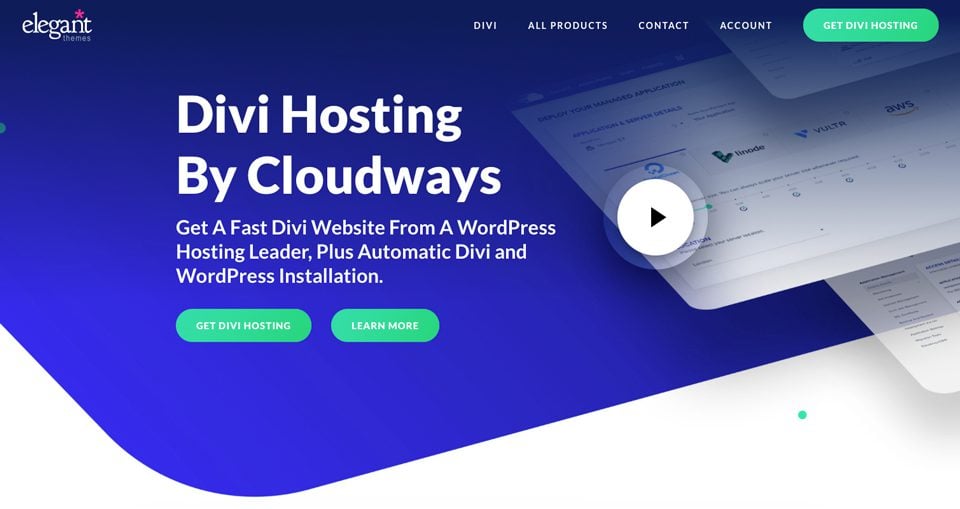
Cada plan incluye copias de seguridad automáticas, opciones para servidores en la nube, soporte 24/7/365 e increíbles funciones de seguridad. Ahora, no nos asociamos con cualquier empresa de hospedaje. Se consideran las características, el costo y la compatibilidad. Creemos firmemente que Cloudways es una excelente opción para los usuarios de Divi. ¿Por qué? Tendrás Divi instalado por ti. Su sitio será optimizado para la velocidad y la seguridad. Además, es asequible. Antes de hablar sobre cómo administrar las copias de seguridad en Cloudways, hablemos de por qué son tan importantes.
¿Por qué son importantes las copias de seguridad de WordPress?
Desde su creación en 2001, WordPress se ha convertido en el sistema de gestión de contenido (CMS) más utilizado en el mundo. Los datos muestran que entre el 44% y el 65% de todos los sitios web están construidos con WordPress . Debido a su popularidad, los bots, el malware y otros malos actores son motivo de preocupación. Es fundamental contar con sistemas para protegerse de los ataques. Las copias de seguridad son una parte esencial de la solución.
No todos los hosts proporcionan copias de seguridad para sus clientes. Cloudways brilla en comparación con su competencia al ofrecer copias de seguridad de 1 clic con cada plan. Cloudways combina copias de seguridad con protección contra bots, firewall y seguridad de inicio de sesión para proteger su sitio de cualquier persona que busque hacer daño. Analicemos cómo administrar las copias de seguridad con Cloudways.
Cómo crear copias de seguridad con Cloudways
Los problemas pueden surgir en cualquier momento. Sin embargo, no tiene que preocuparse por perder sus datos con Cloudways. Cloudways hace que la copia de seguridad de sus datos sea muy sencilla. Hay un par de formas de crear copias de seguridad con Cloudways. Puede crearlos a nivel de servidor o de aplicación. Cada uno de estos tiene sus propios beneficios. Repasemos cómo programar copias de seguridad para su servidor. A continuación, analizaremos la creación de una copia de seguridad para sus aplicaciones.
Programación de copias de seguridad del servidor con Cloudways
Primero, inicie sesión en su cuenta de Cloudways. A continuación, haga clic en Servidores en la barra de navegación principal. Haga clic en el nombre del servidor para el que desea crear una copia de seguridad.
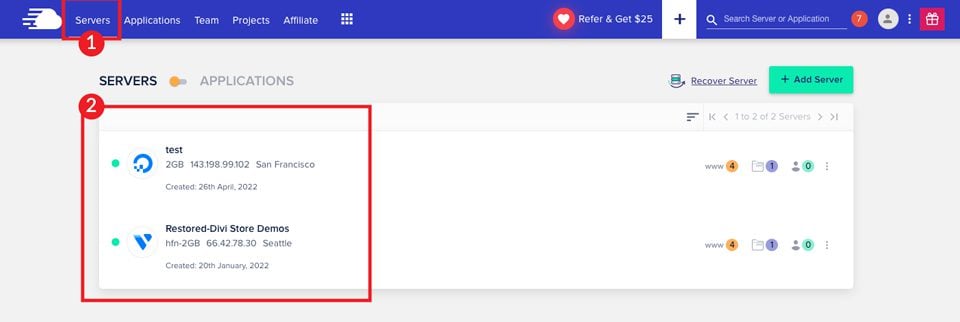
Una vez que su pantalla se actualice, verá la pantalla de administración de su servidor. Haz clic en Copias de seguridad .
Para configurar su copia de seguridad, siga estos pasos. Primero, programe una hora para su copia de seguridad eligiendo la hora del día. A continuación, elija su frecuencia de copia de seguridad. Puede elegir entre 6 horas, 12 horas, 1 día, 2 días o 3 días. Luego elija cuánto tiempo desea mantener su copia de seguridad. Sus opciones son 1 semana, 2 semanas, 3 semanas o 4 semanas. La frecuencia que elija depende de la cantidad de almacenamiento que tenga. Por ejemplo, es posible que no desee conservar sus copias de seguridad durante más de una semana si tiene un servidor pequeño (2 GB). El siguiente paso es elegir habilitar o deshabilitar las copias de seguridad locales.
Si habilita las copias de seguridad locales, Cloudways guarda una copia de su aplicación en su servidor. Esto le permite descargarlo con SSH/SFTP. Tenga en cuenta que solo la copia de seguridad más reciente está disponible localmente. Esto no afecta las copias de seguridad fuera del sitio. Esos seguirán funcionando como de costumbre.
Por último, haga clic en GUARDAR CAMBIOS para establecer la frecuencia de la copia de seguridad.
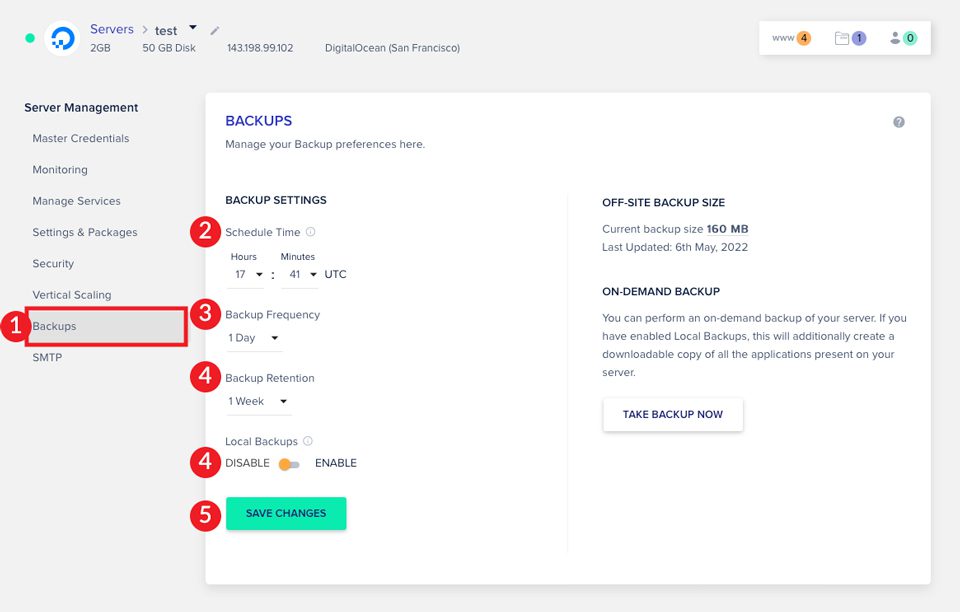
Creación de una copia de seguridad del servidor bajo demanda
Puede haber situaciones en las que desee hacer una copia de seguridad de su servidor manualmente. Por ejemplo, si planea realizar varios cambios en su servidor. Es una buena idea hacer una copia de seguridad de su servidor antes de realizar cambios con los que no esté satisfecho. Crear una copia de seguridad manual es fácil. Haga clic en el botón REALIZAR RESPALDO AHORA . Para poder utilizar la función de copia de seguridad bajo demanda, debe tener habilitadas las copias de seguridad locales.
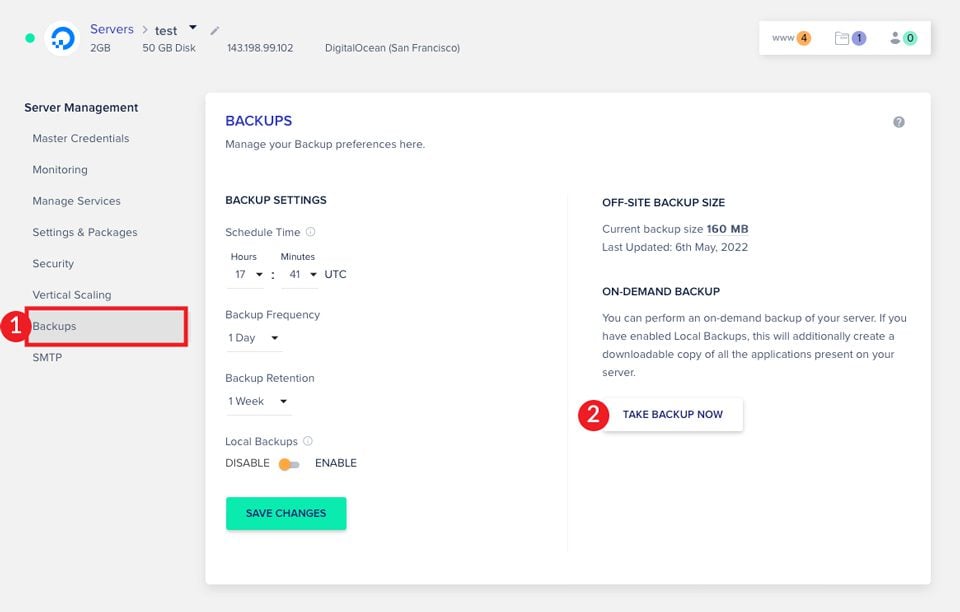
Creación de copias de seguridad de aplicaciones con Cloudways
Hay situaciones en las que no necesita hacer una copia de seguridad de todo su servidor. Por ejemplo, solo necesita realizar cambios en una de sus instalaciones de wordpress. En este caso, tiene más sentido crear una copia de seguridad de una aplicación. Crear una copia de seguridad de la aplicación es simple. Primero navegue a Aplicaciones en la barra superior de su cuenta.
A continuación, haga clic en la aplicación que desea respaldar.
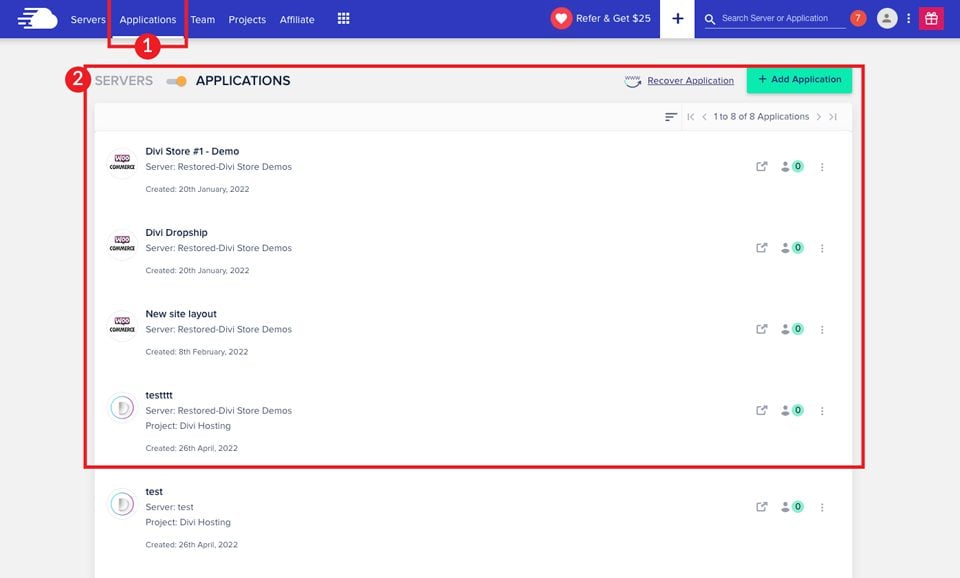
A continuación, haga clic en la pestaña de copia de seguridad y restauración en el panel de administración de la aplicación . Finalmente, haga clic en el botón REALIZAR RESPALDO AHORA . Al hacer clic en este botón, se creará una copia de seguridad de los archivos de la aplicación y la base de datos.
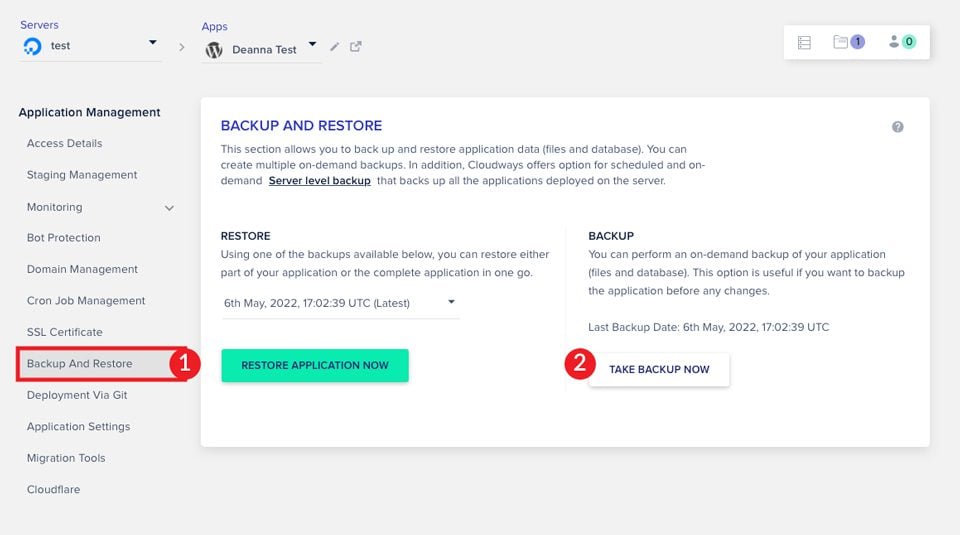
Las copias de seguridad están disponibles en los cinco socios de servidores en la nube que se ofrecen a través de Cloudways. Además de las copias de seguridad, un par de proveedores de Cloudways ofrecen instantáneas.
¿Qué son las instantáneas?
Hemos discutido cómo hacer una copia de seguridad de sus servidores y aplicaciones en Cloudways. Nos gustaría informarle sobre una función que es específica de Amazon Web Services ( AWS ) y Google Cloud (GCE). Con AWS y GCE en Cloudways, obtendrá una opción adicional para copias de seguridad. Las instantáneas son copias de seguridad que tardan mucho menos tiempo en restaurarse. Por ejemplo, si tiene un servidor en AWS con más de 10 GB de datos, reduce significativamente el tiempo de restauración al tomar una instantánea. Las instantáneas hacen que las grandes transferencias de datos sean rápidas y sencillas.
El proceso para configurar sus instantáneas es prácticamente el mismo que hacer una copia de seguridad en el nivel del servidor que explicamos anteriormente. Sin embargo, la diferencia está en la sección de administración del servidor . Primero, haga clic en copias de seguridad en la pantalla de administración del servidor. A continuación, seleccione INSTANTÁNEAS . Luego elige la frecuencia de tus instantáneas. Puede elegir entre 1 día, 2 días o 3 días. Por último, haga clic en GUARDAR CAMBIOS para establecer su horario.
Ahora que hemos demostrado las diferentes formas de crear una copia de seguridad en Cloudways, profundicemos en cómo restaurar sus datos.
Cómo restaurar una copia de seguridad con Cloudways
Restaurar sus datos con Cloudways es un proceso simple. Poder restaurar su sitio después de que ocurran los problemas es un gran beneficio. Primero, le diremos por qué nunca tendrá que preocuparse por la falla de su servidor. A continuación, analizaremos los pasos necesarios para restaurar una aplicación si encuentra un problema.
Los servidores alojados en Cloudways no requieren que los restaure manualmente. A diferencia de los hosts tradicionales que usan servidores compartidos, Cloudways almacena sus datos en la nube en servidores dedicados. Su programación de copias de seguridad sirve como un punto de restauración del sistema. Cloudways realizará un seguimiento automático de las estadísticas de su servidor para garantizar un rendimiento óptimo. Si se detecta un problema, su servidor se restaurará desde el punto de copia de seguridad más reciente. Esto le evita tener que solucionar el problema.
Restauración de copias de seguridad de aplicaciones con Cloudways
Restaurar su aplicación con Cloudways es ridículamente fácil. Cloudways hace que el proceso sea tan simple que solo requiere unos pocos clics. Si descubre que su sitio está roto, le faltan páginas o muestra contenido de manera extraña después de agregar nuevos complementos, no se preocupe. Cloudways lo pondrá en marcha en muy poco tiempo.
Para restaurar una aplicación desde una copia de seguridad, siga estos sencillos pasos. Primero, haga clic en la pestaña de aplicaciones en el menú de navegación principal. A continuación, elija la aplicación que desea restaurar.
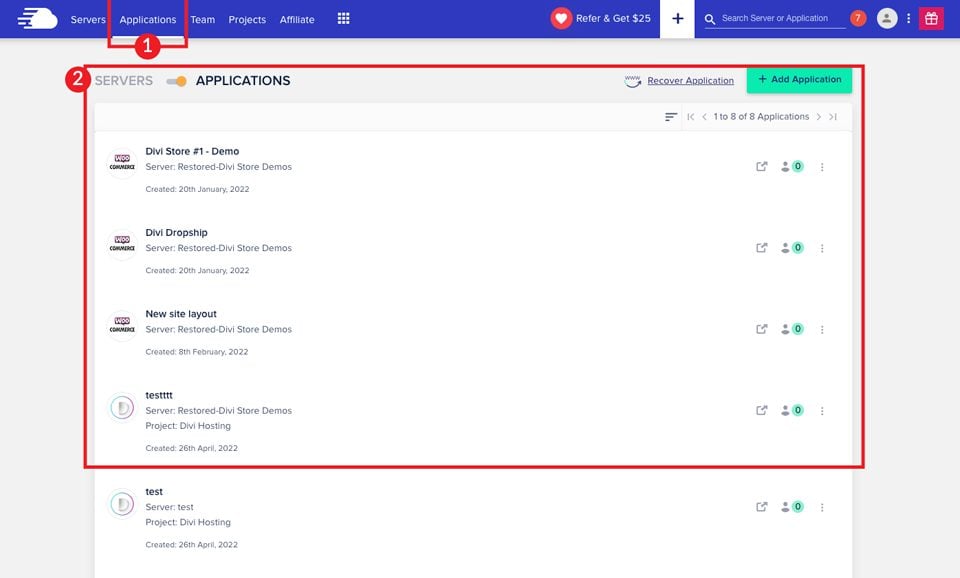
El siguiente paso es hacer clic en copia de seguridad y restauración . Elija su punto de restauración en el menú desplegable. Por último, haga clic en el botón RESTAURAR APLICACIÓN AHORA .
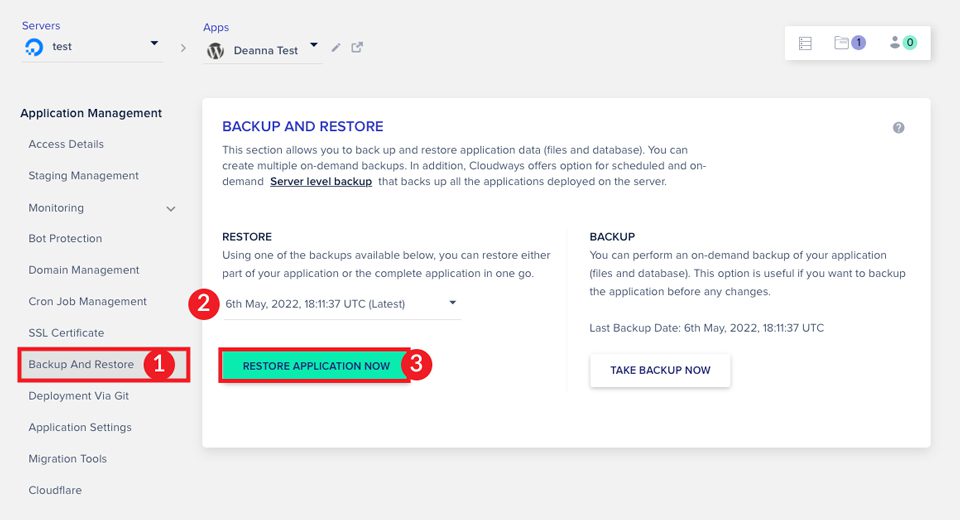
Eso es literalmente todo lo que tienes que hacer. En solo unos pocos pasos, su aplicación se restaurará a su condición anterior, ahorrándole mucho tiempo y esfuerzo.
Envolviendo las cosas
Las copias de seguridad de sitios web son una herramienta esencial para los usuarios de WordPress. Lo protegen de errores costosos durante la actualización y otros escenarios desagradables que arruinarán su día. Cloudways ofrece una forma sencilla de crear y administrar sus copias de seguridad. Con las funciones de copia de seguridad y restauración con un solo clic, no necesita preocuparse por el tiempo de inactividad o los escenarios frustrantes con complementos o restauraciones manuales. Tanto si es un cliente actual de Cloudways como si está buscando un nuevo host, Cloudways podría ser una buena opción para facilitar esta tarea necesaria.
Para obtener un desglose completo del alojamiento de Cloudways , lea nuestra reseña .
Si tiene alguna pregunta o comentario, por favor deje uno a continuación.